
Îndepărtează strălucirea de pe față în Photoshop CS 6
Când faceți fotografii. destul de des. există diferite defecte ale imaginii. Acest lucru se datorează diferiților factori - iluminarea incorectă. expunerea incorectă selectată etc. Unul dintre aceste defecte este o strălucire superficială pe pielea feței. așa-numita strălucire grasă.
În această lecție simplă. care a fost realizat în Photoshop CS 6 Portable Beta. se afișează una dintre opțiunile de eliminare a luciului gras din față.
Pasul 1. Deschideți fotografia de care avem nevoie (cred că toată lumea poate găsi în albumele foto câteva fotografii "stricate"):

Pasul 2. Aplicați filtrul - Blur - Gaussian Blur. Gradul de estompare este stabilit la discreția dvs. pentru această fotografie Am setat 6.8 pixeli:
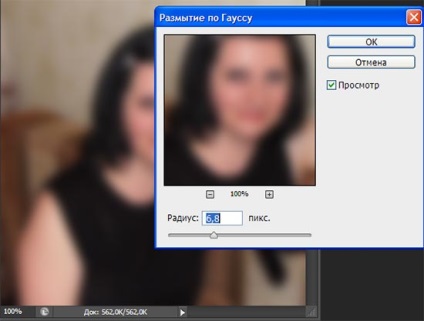
Pasul 3. Acum mergeți la fila Istoric și setați sursa pentru peria Arhiva:

În aceeași filă Istoric, treceți la original (imaginea va lua forma originală):
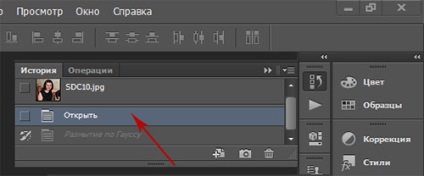
Pasul 4. Apoi, activați instrumentul Arch Brush. Setați-l în modul Darken. Reduceți opacitatea la valorile dorite. Diametrul periei a stabilit acest lucru. ce aveți nevoie. Apoi, trageți peria în locuri cu strălucire.
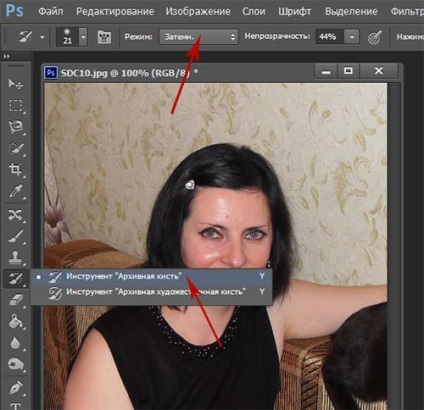

Vă urez succes!
Întotdeauna pentru tine. photoshoplesson.ru
Aveți dorința de a arăta rezultatele muncii dvs. Pune-ți munca pe forum!
Articole similare
Trimiteți-le prietenilor: